windows11 怎么删除休眠文件? Win10清除休眠文件的步骤
windows11 怎么删除休眠文件,休眠文件是Windows系统中的一个重要功能,它可以将电脑保存在一种低功耗状态下,同时保留当前的工作进程和数据,方便用户在下次启动时快速恢复,随着时间的推移,这些休眠文件会占据大量的硬盘空间,导致系统运行变慢。针对Windows 11系统,如何删除这些庞大的休眠文件呢?相比于Windows 10,Windows 11的清除休眠文件的步骤可能有所不同。在本文中我们将详细介绍如何高效地删除Windows 11中的休眠文件,以帮助您优化电脑性能。
方法如下:
1.Windows 10系统启用/关闭休眠及清除休眠文件方法
Windows 10系统启用休眠
第一步:运行 powercfg /h on 命令。
右键点击系统桌面左下角的【开始】,在开始右键菜单中点击【命令提示符(管理员)】;
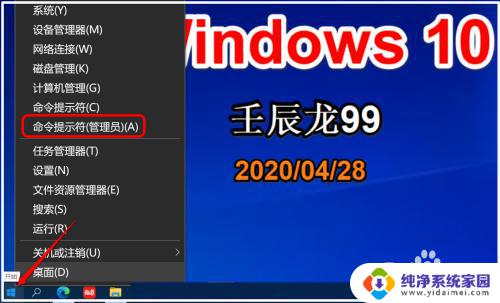
2.复制 powercfg /h on 命令到管理员命令提示符窗口中,按下键盘上的回车键。没有显示什么内容,退出管理员命令提示符窗口。
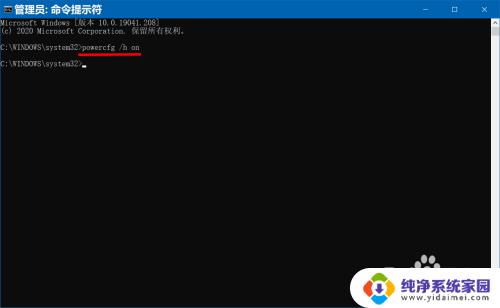
3.第二步:在电源选项中启用【休眠】。
点击【设置】进入 Windows 设置,再点击:系统;
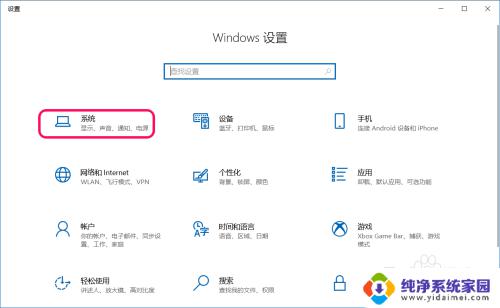
4.在系统设置窗口中,我们点击窗口左侧的 电源和睡眠;
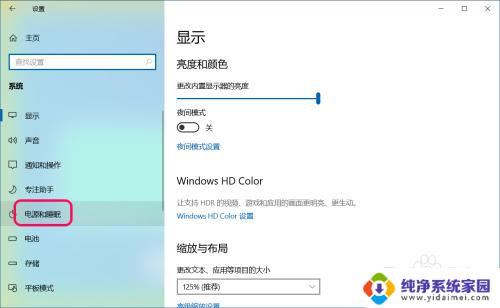
5.在 电源和睡眠 对应的右侧窗口中,找到并点击 其他电源设置;
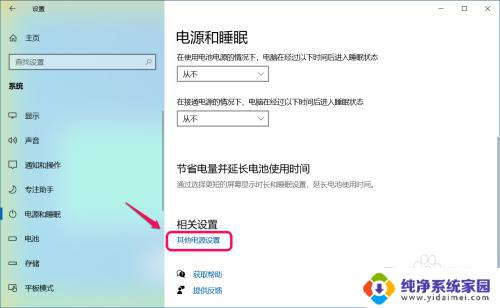
6.在新打开的电源选项窗口中,我们点击窗口左侧的 选择电源按纽的功能;
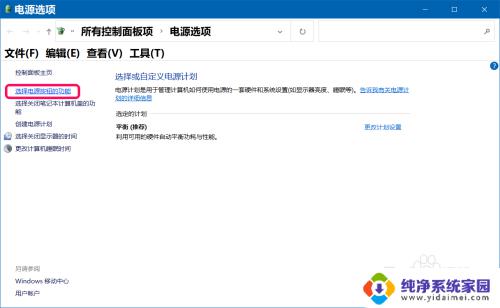
7.在选择电源按纽功能对应右侧窗口中,再点击:更改当前不可用的设置;
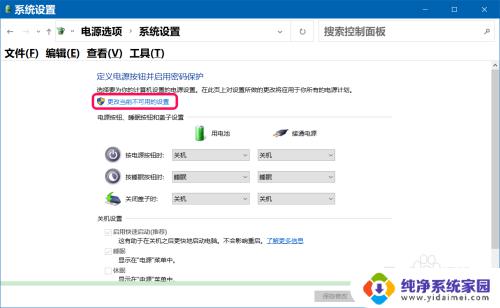
8.在关机设置下,我们看到【休眠】项没有勾选;
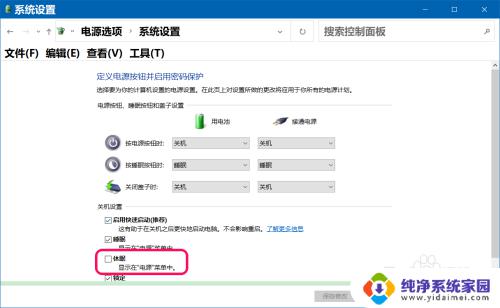
9.勾选【休眠】项,点击:保存修改;
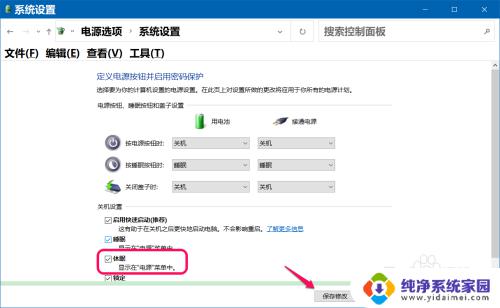
10.右键点击系统桌面左下角的【开始】-【关机或注销】,显示了【休眠】项。
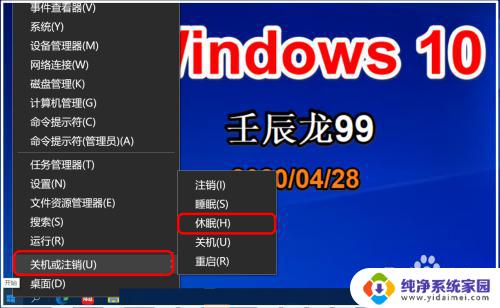
11.Windows 10系统关闭休眠
方法一:在电源选项中关闭【休眠】。
在关机设置下,去掉【休眠】项前面的勾,点击:保存修改;
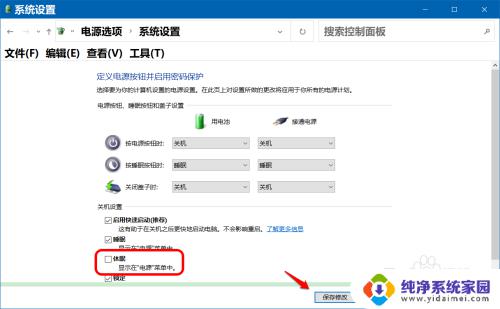
12.右键点击系统桌面左下角的【开始】-【关机或注销】- 二级菜单中【休眠】项消失。
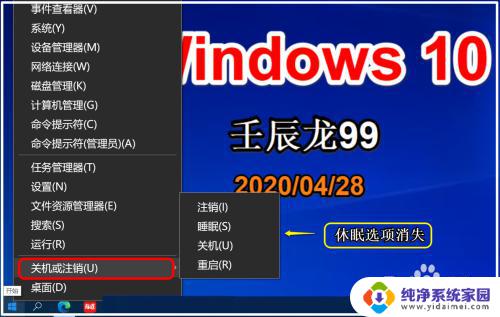
13.方法二:使用 powercfg -h off 命令关闭【休眠】。
复制 powercfg -h off 命令到管理员命令提示符窗口中,按下键盘上的回车键。也没有显示什么内容,退出管理员命令提示符窗口,在【开始】-【关机或注销】二级菜单中没有看到【休眠】项。
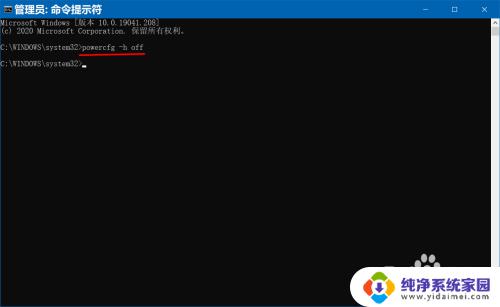
14.Windows 10系统清除休眠文件
进入资源管理器,右键点击系统盘 - 属性;
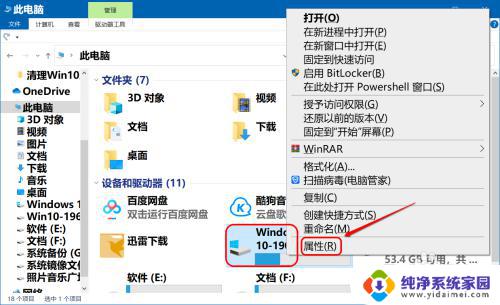
15.在系统盘属性窗口中,可以看到:已用空间为 32.6GB;
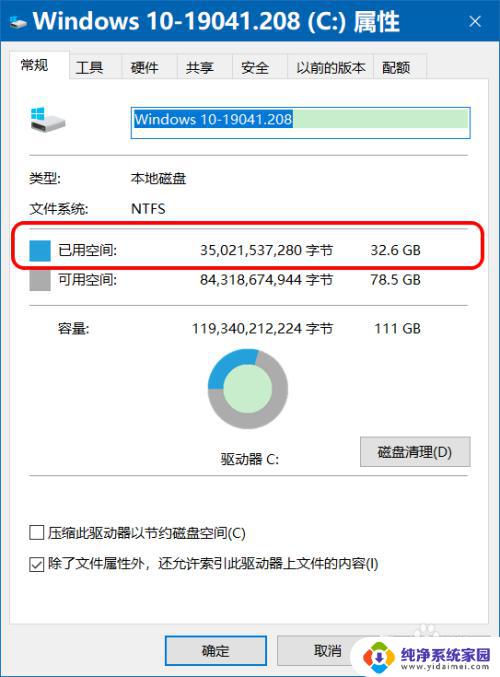
16.复制 powercfg -h off 命令到管理员命令提示符窗口中,按下键盘上的回车键。退出窗口。
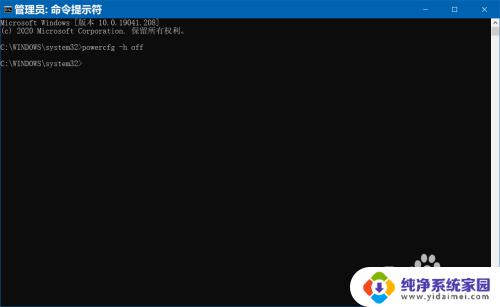
17.在系统盘属性窗口中,可以看到:已用空间为 29.4GB,其实也就是关闭了【休眠】项。
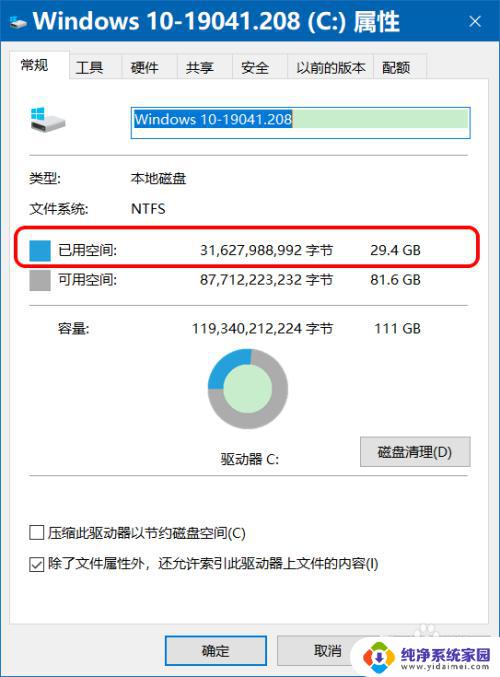
18.以上即:Windows 10系统启用/关闭休眠及清除休眠文件方法,供朋友们参考和使用。
以上是如何删除Windows 11的休眠文件的全部内容,不了解的用户可以按照本文中的方法进行操作,希望本文能够帮助到您。
windows11 怎么删除休眠文件? Win10清除休眠文件的步骤相关教程
- 休眠文件怎么删win11 Windows11休眠文件删除方法
- windows11可以删除的文件 win11恢复已删除的文件步骤
- win11清理标记删除文件 笔记本删除文件后怎么彻底清除
- 电脑怎么不休眠win11 Win11设置不休眠怎么做
- windows11更新文件删除 Windows11更新文件删除方法
- 如何在windows11中强制删除文件或文件夹 win11如何永久删除文件
- win11怎么该电脑不休眠 win11设置不休眠如何解决
- win11如何设置不让电脑睡眠 win11禁止休眠设置步骤
- win11如何设置电脑从不休眠和锁屏 Win11设置不休眠怎么做
- win11游戏本怎么开启休眠 笔记本合上盖子不休眠Win11怎么办
- win11如何关闭协议版本6 ( tcp/ipv6 ) IPv6如何关闭
- win11实时防护自动开启 Win11实时保护老是自动开启的处理方式
- win11如何设置网页为默认主页 电脑浏览器主页设置教程
- win11一个屏幕分四个屏幕怎么办 笔记本如何分屏设置
- win11删除本地账户登录密码 Windows11删除账户密码步骤
- win11任务栏上图标大小 win11任务栏图标大小调整方法